- Knowledge base
- Commercio
- Fatture
- Creare e gestire i promemoria di credito
BetaCreare e gestire i promemoria di credito
Ultimo aggiornamento: 10 dicembre 2025
Disponibile con uno qualsiasi dei seguenti abbonamenti, tranne dove indicato:
I promemoria di credito consentono di modificare o ridurre l'importo dovuto da un cliente per una fattura esistente. In HubSpot è possibile creare, gestire e applicare note di credito direttamente dalle fatture, aiutandovi a mantenere i record della fattura accurati e la fatturazione organica.
Se sei un Super amministratore, scopri come iscrivere il tuo account alla beta.
Autorizzazioni richieste I super amministratori devono concedere agli utenti le autorizzazioni per l'utilizzo dei promemoria . L'assegnazione agli utenti dei permessi di modifica consente loro di creare e modificare i promemoria di credito.
Creare note di credito
- Nel tuo account HubSpot, passa a Commerce > Note di credito.
- In alto a destra, fare clic su Crea nota di credito.
Configurare la nota di credito
Salvare la nota di credito come bozza in qualsiasi momento facendo clic su Salva in alto a sinistra. Le bozze di nota di credito possono essere gestite dalla pagina di indice delle note di credito.
Impostare la fatturazione dei promemoria di credito
Per associare il promemoria di credito a un contatto:- Fare clic su add Aggiungi contatto.
- Nel pannello di destra, cercare e selezionare un contatto per aggiungerlo al promemoria del credito. Oppure, fare clic sulla scheda Crea nuovo per creare un nuovo record del contatto da utilizzare per il promemoria di credito. Contattare i dati del contatto e fare clic su Crea.
- Per modificare i dettagli del contatto, passare il mouse sul contatto e fare clic sull'icona edit modifica. Aggiornare i dati del contatto nel pannello di destra e fare clic su Salva. La modifica dei dettagli del contatto aggiornerà il record del contatto nel CRM.
- Per sostituire il contatto, passare il mouse su di esso e fare clic sull'icona replace sostituire. Selezionare un nuovo contatto nel pannello di destra.
- Durante la creazione, ogni nota di credito può essere associata a un contatto. Una volta creati, è possibile aggiungere altri contatti utilizzando le associazioni nella barra laterale destra.
- Fare clic su add Aggiungi azienda.
- Nel pannello di destra, cercate e fate clic su un' azienda per aggiungerla al promemoria del credito. Oppure, fare clic sulla scheda Crea nuovo per creare un nuovo record dell'azienda da utilizzare per il promemoria di credito. Inserire i dati dell' azienda e fare clic su Crea.
- Per modificare i dettagli dell'azienda, passare il mouse sopra l'azienda e fare clic sull'icona edit modifica. Aggiornare le informazioni sull'azienda nel pannello di destra e fare clic su Salva. La modifica dell'azienda aggiornerà il record dell'azienda nel CRM.
- Per sostituire l'azienda, passare il mouse sopra l'azienda e fare clic sull'icona replace sostituire. Selezionare l' azienda nel pannello di destra.
- Per eliminare l'azienda dal promemoria, passare il mouse sopra l'azienda e cliccare sull'icona delete eliminare .
- In fase di creazione, ogni nota di credito può essere associata a un'azienda. Una volta create, è possibile aggiungere altre aziende utilizzando le associazioni nella barra laterale destra.
- Per aggiungere un indirizzo di fatturazione al promemoria di credito:
- Se è stata selezionata un'azienda, alla voce Indirizzo di fatturazione, selezionare la casella di controllo Stesso indirizzo dell'azienda per utilizzare lo stesso indirizzo del record dell'azienda.
- Per aggiungere un indirizzo diverso, in Indirizzo di fatturazione, deselezionare la casella di controllo Stesso indirizzo dell'azienda e fare clic su Modifica indirizzo.
- Nel pannello di destra, inserire i dettagli dell' indirizzo.
- Fai clic su Salva.
- Per modificare l'indirizzo di spedizione, fare clic su Modifica.
- Per eliminare l'indirizzo di spedizione, fare clic su Elimina.
- Per aggiungere un indirizzo di spedizione al promemoria del credito:
- Se è stata selezionata un'azienda, alla voce Indirizzo di spedizione, selezionare la casella di controllo Stesso indirizzo dell'azienda per utilizzare lo stesso indirizzo del record dell'azienda.
- Per aggiungere un indirizzo diverso, deselezionare la casella di controllo Stesso indirizzo dell'azienda e fare clic su Modifica indirizzo.
- Nel pannello di destra, inserire i dettagli dell' indirizzo.
- Fare clic su Salva.
- Per modificare l'indirizzo di spedizione, fare clic su Modifica.
- Per eliminare l'indirizzo di spedizione, fare clic su Elimina.
- In alto a destra:
- Alla voce Data del promemoria di credito , fare clic sul selezionatore di date e selezionare una data.
- Nel campo Numero di nota di credito , inserire un numero di nota di credito.
- Nel campo Numero di ordine di acquisto , inserire un numero di ordine di acquisto. È un campo opzionale.
Aggiunta di voci
Nella sezione Voci dell 'editor dei promemoria di credito è possibile aggiungere voci e includere sconti, tasse e commissioni. Per saperne di più sulle voci e sul loro utilizzo in HubSpot.
Per aggiungere voci:
- Fare clic sul menu a discesa Valuta e selezionare una valuta. Per saperne di più sulle valute supportate.

- Fare clic su Aggiungi voce sopra la tabella delle voci in alto a destra, quindi selezionare una delle seguenti opzioni:
- Seleziona dalla libreria prodotti: aggiungere una componente aggiuntiva in base a un prodotto della libreria prodotti, comprese le voci create con l' integrazione di Shopify.
- Nel pannello di destra, effettuare la ricerca per nome del prodotto, descrizione del prodotto o SKU. Fare clic su advancedFilters Filtri avanzati per affinare la ricerca.
- Selezionare le caselle di controllo accanto ai prodotti che si desidera aggiungere, quindi fare clic su Aggiungi. I prodotti della libreria non saranno interessati.
- Crea voce personalizzata: se si dispone delle autorizzazioni per la creazione di voci personalizzate , questa opzione crea una nuova voce personalizzata unica per questo avviso di accredito.
- Nel pannello di destra, alla voce Informazioni sulla voce, inserire i dettagli della voce.
- Per modificare la frequenza di fatturazione, in Fatturazione, fare clic sul menu a discesa Frequenza di fatturazione e selezionare un valore.
- Se sono state impostate le aliquote fiscali nella libreria delle imposte, in Regolazioni e imposte, fare clic sul menu a discesa Aliquote fiscali e selezionare un'aliquota.
- Alla voce Prezzo, selezionare il modello di prezzo e inserire il prezzo unitario, la quantità e il costo unitario.
- Fare clic sulla casella di controllo Salva voce nella libreria prodotti per aggiungere la voce personalizzata alla libreria prodotti. Per saperne di più sull'aggiunta di prodotti alla vostra libreria di prodotti.
- Fare clic su Salva o su Salva e aggiungi.

- Seleziona dalla libreria prodotti: aggiungere una componente aggiuntiva in base a un prodotto della libreria prodotti, comprese le voci create con l' integrazione di Shopify.
- Per modificare, clonare o eliminare una voce, passare il mouse sul prodotto, fare clic su Azioni e selezionare un'opzione:
- Modifica: modificare la voce solo per questa nota di credito. La libreria dei prodotti non è interessata. È inoltre possibile modificare i dettagli delle singole voci in ogni colonna, come il prezzo unitario, la quantità o lo sconto unitario. Inserire il valore aggiornato nella colonna corrispondente. Per saperne di più sugli sconti sulle unità.

- Elimina: elimina la voce dalla nota di credito.
- Clona: crea una nuova voce con gli stessi dettagli.
- Modifica: modificare la voce solo per questa nota di credito. La libreria dei prodotti non è interessata. È inoltre possibile modificare i dettagli delle singole voci in ogni colonna, come il prezzo unitario, la quantità o lo sconto unitario. Inserire il valore aggiornato nella colonna corrispondente. Per saperne di più sugli sconti sulle unità.
- Per riordinare le voci, fare clic e trascinare una voce utilizzando la maniglia di trascinamento dragHandle trascinando la maniglia di trascinamento.
Aggiungere tasse, sconti e spese
Nella sezione Riepilogo è possibile aggiungere sconti una tantum, spese e imposte al subtotale del promemoria di credito. Per saperne di più sugli sconti. È anche possibile aggiungere aliquote fiscali da utilizzare per tutti i prodotti e i servizi, invece di aggiungere tasse una tantum al subtotale.
- Per aggiungere una tassa, una tariffa o uno sconto una tantum, fare clic su + Aggiungi sconto, tariffa o tassa , quindi selezionare un'opzione.
- Inserire un nome per lo sconto, la tassa o l'imposta e un valore nel campo di testo. Il valore dell'imposta, della tassa o dello sconto può essere basato su un importo specifico in valuta o su una percentuale (%) del totale.
- Per eliminare uno sconto, una tariffa o un'imposta, fare clic sull'icona delete a destra dell' icona di cancellazione .
Nota:
- Sebbene la possibilità di aggiungere una tassa, una tariffa o uno sconto sia presente in HubSpot, i vostri team legali e di account sono la risorsa migliore per darvi consigli sulla conformità alla vostra situazione specifica.
- Sono supportate fino a sei cifre decimali quando si imposta il prezzo unitario di una voce in qualsiasi valuta e gli sconti vengono arrotondati in base alla precisione della valuta al checkout. Ad esempio, se una voce costa 11,90 dollari e viene applicato uno sconto del 15%, lo sconto di 1,785 dollari viene arrotondato a 1,79 dollari. L'acquirente paga un totale di 10,11 dollari.
Recensione del riepilogo
Dopo aver aggiunto le voci, è possibile recensire il subtotale, comprese le imposte, gli sconti o le commissioni applicate, nella sezione Sezione riassuntiva .
Aggiungi commenti
Se si desidera aggiungere delle note per l'acquirente sul promemoria di credito, è possibile inserirle nel campo Commenti. Ad esempio, si possono aggiungere termini di pagamento, informazioni legali o altre informazioni di importazione.
Utilizzare le opzioni di testo in fondo al campo di testo per formattare il testo, aggiungere un collegamento ipertestuale o inserire un frammento (è possibile utilizzare i frammenti per creare pezzi di testo. Ad esempio, se si utilizzano regolarmente gli stessi termini su una nota di credito, si può creare un frammento da utilizzare ogni volta che si aggiungono commenti a una nota di credito).
Impostazioni avanzate
- Fare clic su Impostazioni avanzate e impostare la lingua, il locale, il dominio e lo slug del contenuto del promemoria:
- Per impostazione predefinita, la lingua utilizzata per i titoli e le etichette della pagina è l' inglese. Per aggiornare la lingua, fare clic sul menu a discesa Lingua e selezionare una lingua. I titoli, le etichette e la valuta della nota di credito saranno visualizzati nella lingua selezionata.
- Per impostazione predefinita, il formato della data e dell'indirizzo sarà quello degli Stati Uniti. Per aggiornare il formato, fare clic sul menu a discesa Locale e selezionare un locale.
- Per impostare un URL di promemoria personalizzato utilizzando uno qualsiasi dei domini entrati in contatto, fare clic sul menu a discesa Dominio , quindi selezionare un dominio. È anche possibile inserire uno slug personalizzato nel campo Content slug . Sotto i campi dell'URL viene visualizzata un'anteprima dell'URL del promemoria di credito.
Anteprima e creazione
- Fare clic su Anteprima in alto a destra per vedere come apparirà il promemoria di credito all'acquirente. La nota di credito utilizzerà automaticamente il logo e i colori impostati nelle impostazioni del Branding.
- Se si è pronti a finalizzare il promemoria di credito, fare clic su Crea in alto a destra.
Applicare un promemoria di credito a una fattura
Prima di applicare un credito a una fattura, tenere presente quanto segue:
- I promemoria di credito non possono essere applicati a fatture pagate o annullate.
- La nota di credito e la fattura devono avere lo stesso contatto di fatturazione.
- I crediti possono riguardare un importo parziale o l'intero ammontare della fattura.
Per applicare un promemoria di credito a una fattura:
- Nel tuo account HubSpot, passa a Commerce > Fatture.
- Fare clic sul numero della fattura a cui si desidera aggiungere il promemoria di credito. Nel pannello di destra, in alto a destra, fare clic su Azioni, quindi selezionare Applica credito disponibile.
- Nella finestra di dialogo:
- Se il contatto di fatturazione ha più di un memo di credito disponibile, fare clic sul menu a discesa Memo di credito e selezionare un memo di credito.
- Nel campo Importo applicato , inserire l'importo del credito.
- Per aggiungere un altro credito disponibile, fare clic su + Aggiungi credito disponibile. Per rimuovere un credito, fare clic sull'icona delete accanto all'icona di cancellazione .
- Fare clic su Applica.
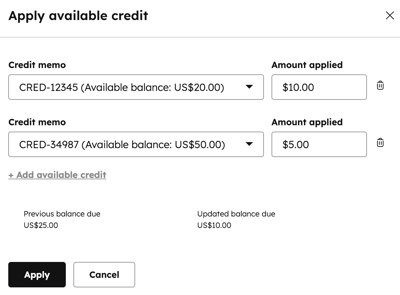
- Utilizzare la finestra di dialogo Invia fattura per inviare, scaricare o copiare il link della fattura aggiornata.
- Nel tuo account HubSpot, passa a Commerce > Fatture.
- Fare clic sul numero della fattura a cui è stato applicato il credito.
- Il saldo rettificato da pagare viene visualizzato nella scheda Informazioni su questa fattura . Il promemoria di credito applicato viene visualizzato nella scheda Promemoria di credito .

- Fare clic su Visualizza i promemoria di credito associati externalLink.

Modifica di un promemoria di credito applicato
Per modificare l'importo del credito applicato a una fattura:
- Nel tuo account HubSpot, passa a Commerce > Fatture.
- Fare clic sul numero della fattura a cui si desidera aggiungere il promemoria di credito. Nel pannello di destra, in alto a destra, fare clic su Azioni, quindi selezionare Modifica credito applicato.
- Nella finestra di dialogo:
- Se il contatto di fatturazione ha più di un memo di credito disponibile, per modificare il memo di credito applicato, fare clic sul menu a discesa Memo di credito e selezionare un memo di credito.
- Per regolare l'importo, inserire nel campo Importo applicato l' importo del credito.
- Per aggiungere un altro credito disponibile, fare clic su + Aggiungi credito disponibile. Per rimuovere un credito, fare clic sull'icona delete accanto all'icona di cancellazione .
- Fare clic su Applica.
- Utilizzare la finestra di dialogo Invia fattura per inviare, scaricare o copiare il link della fattura aggiornata.
Rimuovere un promemoria di credito da una fattura
- Nel tuo account HubSpot, passa a Commerce > Fatture.
- Fare clic sul numero della fattura a cui si desidera aggiungere il promemoria di credito. Nel pannello di destra, in alto a destra, fare clic su Azioni, quindi selezionare Rimuovi credito applicato.
- Nella finestra di dialogo, fare clic su Rimuovi per confermare.
- Utilizzare la finestra di dialogo Invia fattura per inviare, scaricare o copiare il link della fattura aggiornata.
Stati dei memo di credito
I promemoria di credito possono avere diversi stati, a seconda di come sono stati applicati.
- Bozza: la nota di credito è in fase di stesura ma non è definitiva. Le bozze di memo di credito non possono essere applicate alle fatture.
- Non applicato: il promemoria di credito è stato creato, ma non ancora applicato a una fattura.
- Parzialmente applicato: l'importo del promemoria di credito è stato parzialmente applicato alla fattura (ad esempio, 50 dollari di un promemoria di 100 dollari sono stati applicati alla fattura).
- Applicato: l'intero importo del promemoria di credito è stato applicato a una fattura.
- Annullato: la nota di credito è stata annullata.
Gestire i promemoria di credito
Visualizzare e gestire i memo di credito dalla pagina di indice dei memo di credito. Di seguito, scoprirete come filtrare, visualizzare in anteprima, modificare ed esportare i promemoria di credito.
Visualizzare e filtrare i promemoria di credito
Per visualizzare i promemoria di credito:
- Nel tuo account HubSpot, passa a Commerce > Note di credito.
- È possibile visualizzare tutti i promemoria di credito nella tabella. Per modificare le colonne che appaiono nella tabella, fare clic su Modifica colonne in alto a destra della tabella.
- Per visualizzare un singolo promemoria di credito:
- Passare il mouse su una nota di credito e fare clic su Anteprima. Nella barra laterale di destra è possibile visualizzare i dettagli della nota di credito e gli altri record associati alla nota di credito.
- Nel pannello di destra, in alto a destra, fare clic su Azioni.
-
- Fare clic su Visualizza nota di credito externalLink.
- La nota di credito si aprirà in una nuova scheda o finestra del browser.
- Per filtrare la pagina dell'indice in base a specifiche proprietà dei promemoria di credito:
- Fare clic su advancedFilters Filtri avanzati sopra la tabella.
- Nel pannello di destra, cercare e selezionare la proprietà che si desidera filtrare, quindi impostare i criteri del filtro.
- Per selezionare un'altra proprietà da aggiungere al filtro, fare clic su + Aggiungi filtro.
- Per filtrare in base alla proprietà selezionata o a un altro filtro, in OR fare clic su + Aggiungi gruppo di filtri.
- Una volta impostato il filtro, fare clic sulla X in alto a destra del pannello. Per saperne di più sull' impostazione dei filtri e sul salvataggio delle viste.
Modifica di bozze di note di credito
I promemoria di credito con lo stato Bozza possono essere modificati, mentre quelli con altri stati non lo sono.
- Nel tuo account HubSpot, passa a Commerce > Note di credito.
- Passare il mouse su una nota di credito e fare clic su Anteprima.
- Nel pannello di destra, in alto a destra, fare clic su Azioni.
- Fare clic su Modifica.
- Continuare a configurare la nota di credito.
Copiare il link o scaricare un promemoria di credito
È possibile copiare un link per un promemoria di credito o scaricare un promemoria di credito con lo stato Non applicato, Parzialmente applicato, Applicato o Annullato . I link non possono essere copiati e le note di credito non possono essere scaricate se hanno un altro stato.
- Nel tuo account HubSpot, passa a Commerce > Note di credito.
- Passare il mouse su una nota di credito e fare clic su Anteprima.
- Nel pannello di destra, in alto a destra, fare clic su Azioni.
- Fare clic su Copia link per copiare un link al promemoria di credito. Ad esempio, si può incollare il link in un'e-mail da inviare all'acquirente.
- Fare clic su Download per scaricare una versione PDF della nota di credito.
Annullamento o cancellazione di note di credito
- I promemoria di credito con stato Non applicato possono essere annullati, mentre quelli con altri stati non possono essere annullati.
- I promemoria di credito con stato Bozza, Non applicato o Annullato possono essere eliminati, ma non quelli con altri stati .
- Nel tuo account HubSpot, passa a Commerce > Note di credito.
- Passare il mouse su una nota di credito e fare clic su Anteprima.
- Nel pannello di destra, in alto a destra, fare clic su Azioni.
- Fare clic su Annulla per annullare il promemoria di credito. Nella finestra di dialogo, fare clic su Void per confermare.
- Fare clic su Elimina per eliminare il promemoria di credito. Nella finestra di dialogo, digitare il numero di note di credito da eliminare, quindi fare clic su Elimina per confermare.
- È inoltre possibile eliminare in blocco i promemoria di credito:
- Nel tuo account HubSpot, passa a Commerce > Note di credito.
- Selezionare le caselle di controllo accanto ai memo di credito che si desidera eliminare.
- Sopra la tabella, fare clic su delete Elimina.

- Nella finestra di dialogo, digitare il numero di note di credito da eliminare, quindi fare clic su Elimina per confermare.
Associare altri record ai promemoria di credito
Associare le associazioni ai memo di credito dalla pagina di indice dei memo di credito. È possibile associare i memo di credito a contatti, aziende e trattative. I promemoria di credito possono essere associati alle fatture solo applicando un promemoria di credito a una fattura.
- Nel tuo account HubSpot, passa a Commerce > Note di credito.
- Passare il mouse su una nota di credito e fare clic su Anteprima.
- Nella barra laterale destra, fare clic su + Aggiungi su una scheda di associazione (ad esempio, Contatti).
- Nel pannello di destra, cercare e selezionare le caselle di controllo accanto ai record che si desidera associare. Fare clic su Salva per associarli al promemoria di credito. Oppure, fare clic sulla scheda Crea nuovo per creare un nuovo record da associare al promemoria di credito. Inserire i dettagli del nuovo record e fare clic su Crea per associarlo al promemoria di credito, oppure su Crea e aggiungi per creare un altro record.
Promemoria per i crediti all'esportazione
Autorizzazioni richieste Per l' esportazione degli abbonamenti sono necessarie le autorizzazioni diEsportazione.
- Nel tuo account HubSpot, passa a Commerce > Note di credito.
- Fare clic su Esportazione in alto a destra della tabella.
- Nella finestra di dialogo:
- Inserire un nome per l'esportazione nella casella di testo Nome esportazione .
- Fare clic sul menu a discesa Formato file e selezionare un formato.
- Fare clic sul menu a discesa Lingua delle intestazioni di colonna e selezionare una lingua.
- Fare clic su Personalizza per personalizzare ulteriormente l'esportazione:
- In Proprietà incluse nell'esportazione , selezionare un' opzione per le proprietà da includere nell'esportazione.
- In corrispondenza delle associazioni incluse nell'esportazione, selezionare la casella di controllo Includi nome record associato per includere i nomi dei record associati (ad esempio, il nome della fattura).
- Alla voce Associazioni incluse nell'esportazione, selezionare se includere fino a 1.000 record associati o tutti i record associati.
- Fare clic su Esportazione. Per saperne di più sull' esportazione dei record.